Linksys Smart Wi-Fi Web 路由器的界面可以通过登录页面上的本地访问链接访问。
以下步骤将指导您如何在不创建 Linksys Smart Wi-Fi 帐户和登录的情况下访问 Linksys Smart Wi-Fi 路由器设置。
1. 启动 Web 浏览器。
2. 在地址栏中,输入路由器的 IP 地址或“myrouter.local”,然后按 [Enter]。


路由器的默认 IP 地址为 192.168.1.1。如果您更改了它,请改为输入新的 IP 地址。
3. 当出现 Linksys Smart Wi-Fi 帐户登录时,点击“登录”下方的本地访问链接。
4. 输入您的路由器密码,然后点击登录。
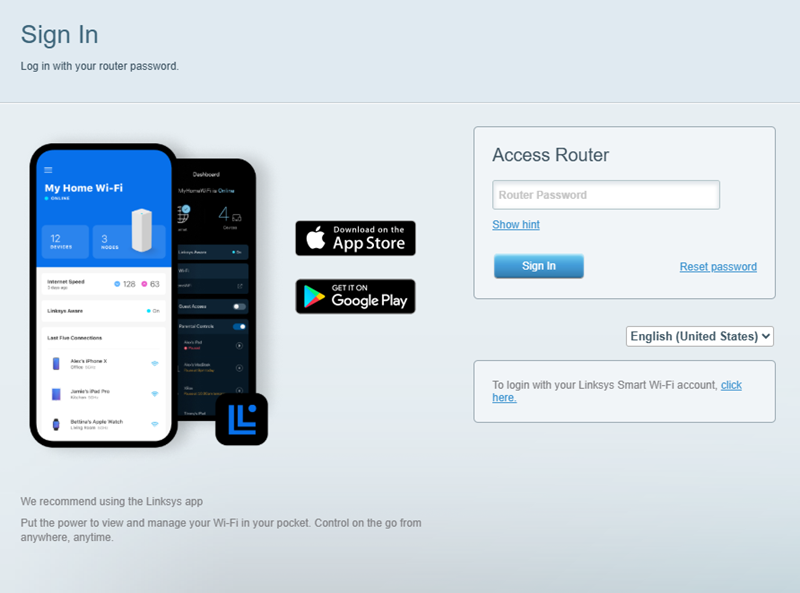
默认密码为 admin。如果您更改了密码,请改为输入新密码。
等到您被重定向到 Linksys Smart Wi-Fi 路由器的用户界面。
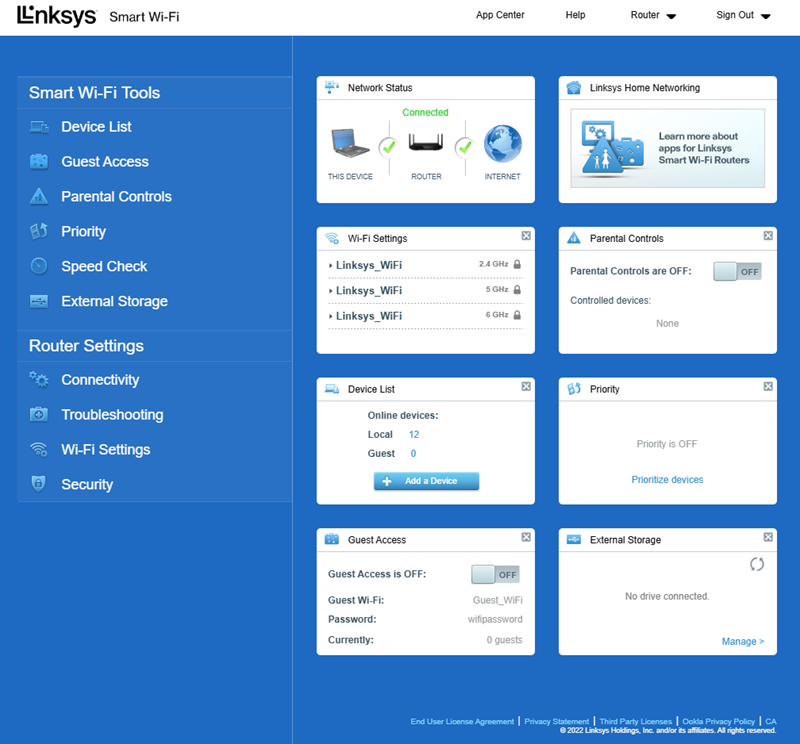
设备列表在某些 Linksys Smart Wi-Fi 路由器上显示为网络地图。外部存储在固件版本较旧的 Linksys Smart Wi-Fi 路由器中显示为 USB 存储。
您现在应该能够更改或个性化您的路由器和网络设置。




